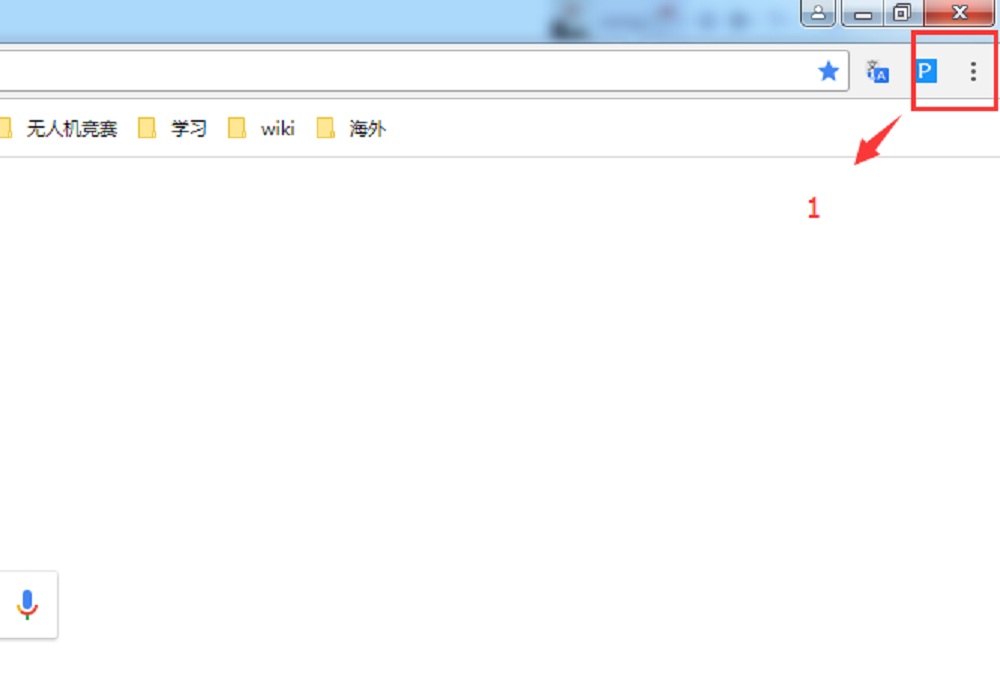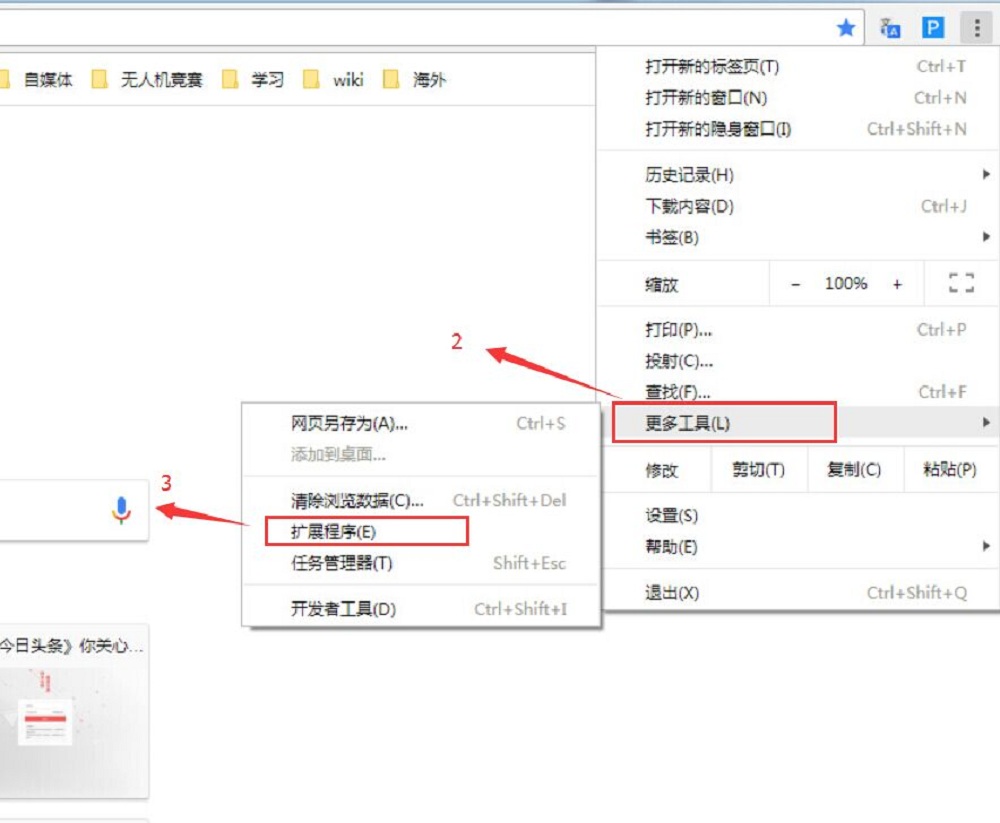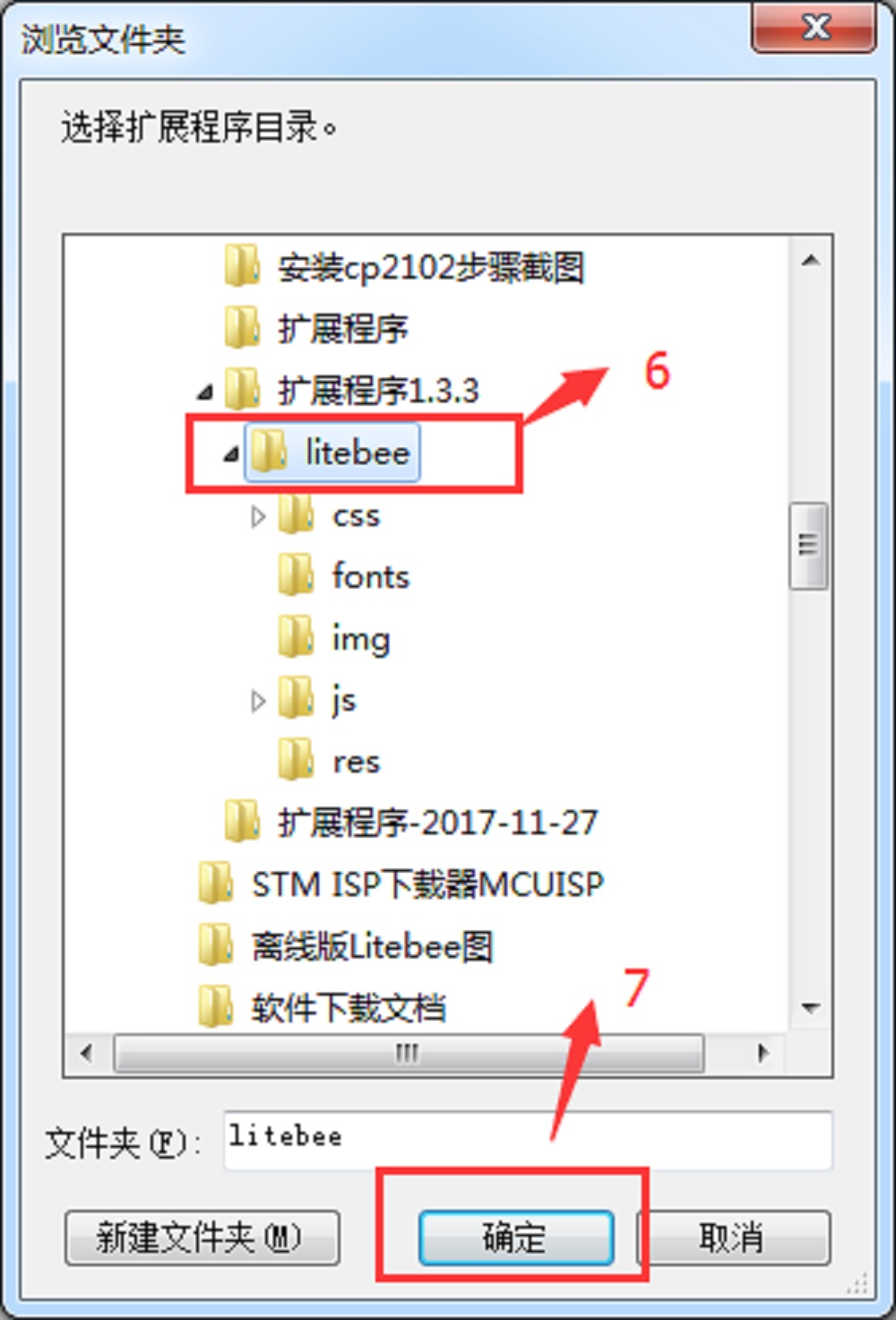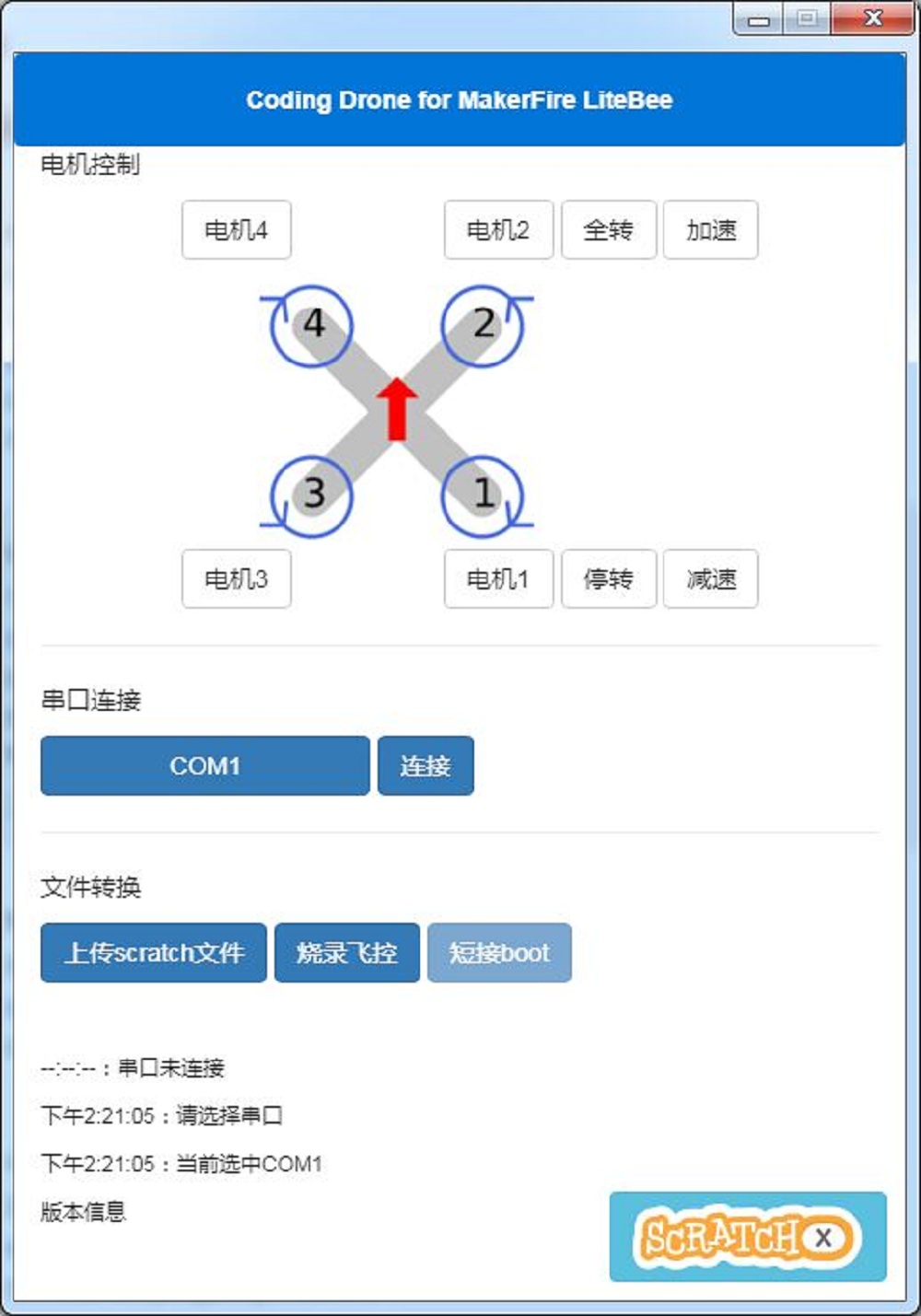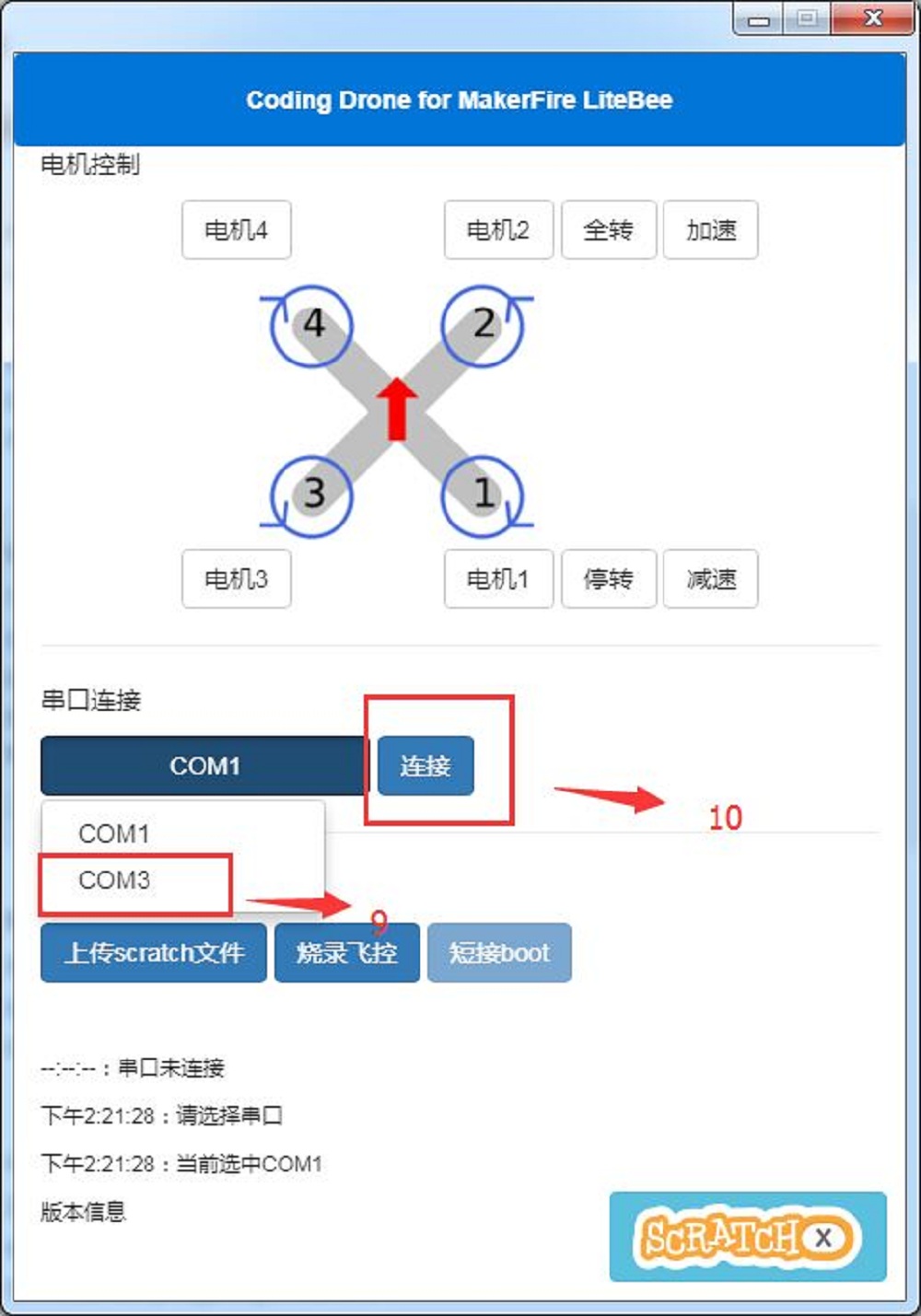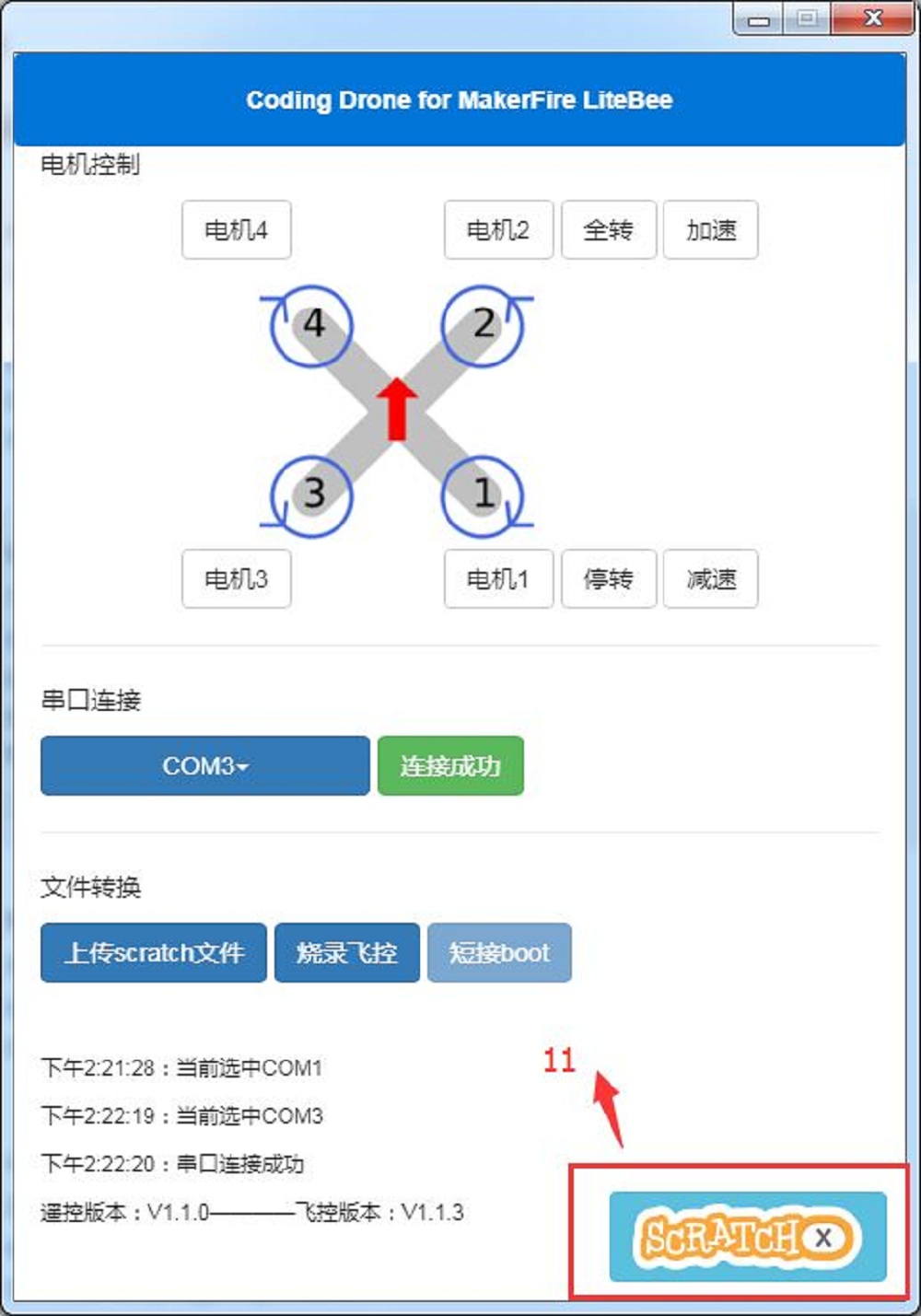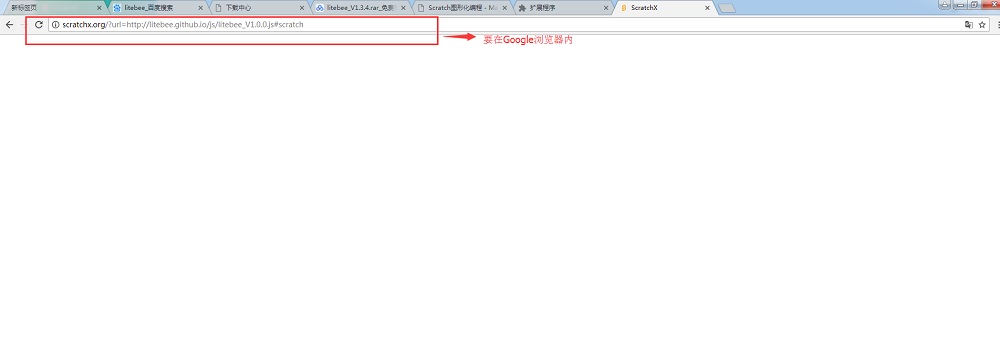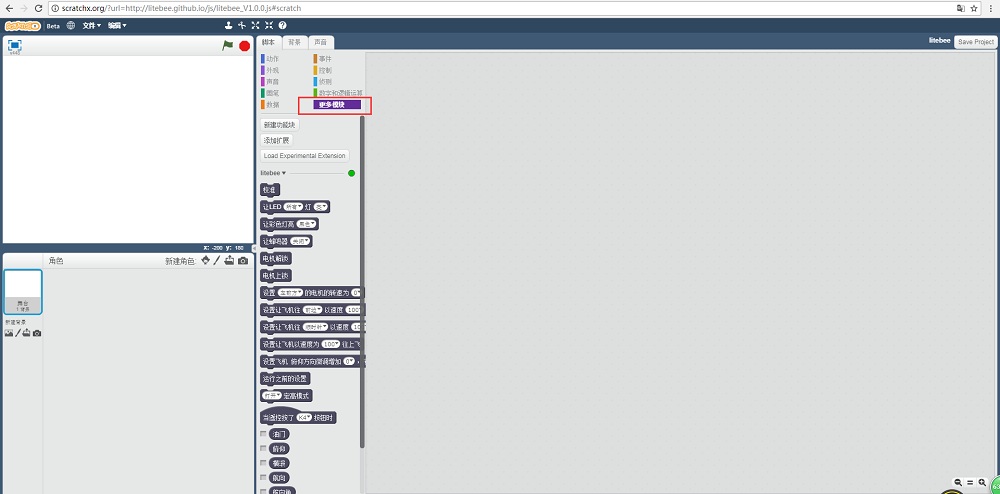Difference between revisions of "Scratch图形化编程"
(→连接硬件) |
|||
| Line 16: | Line 16: | ||
<br> | <br> | ||
'''准备:'''<br><br> | '''准备:'''<br><br> | ||
| − | + | (1)打开遥控器和Litebee电源,长按右下角第二个按键,解锁桨叶转动则检测成功,如解锁桨叶不转动,则需对频操作。对频操作详见:[http://www.litebee.com/Videos/2018020814060163966480.mp4 Litebee对频]<br> | |
(2)检测成功后,用数据线连接电脑和遥控器,长按遥控器左下角第一个按键,遥控器白灯亮<br> | (2)检测成功后,用数据线连接电脑和遥控器,长按遥控器左下角第一个按键,遥控器白灯亮<br> | ||
(3)打开扩展程序进入编程页面,''具体操作如下''<br> | (3)打开扩展程序进入编程页面,''具体操作如下''<br> | ||
Latest revision as of 17:14, 10 April 2018
软件准备
在编程前需先下载如下软件:
Google浏览器
Litebee扩展程序
硬件准备
一台Litebee、遥控器、USB数据线
连接硬件
准备:
(1)打开遥控器和Litebee电源,长按右下角第二个按键,解锁桨叶转动则检测成功,如解锁桨叶不转动,则需对频操作。对频操作详见:Litebee对频
(2)检测成功后,用数据线连接电脑和遥控器,长按遥控器左下角第一个按键,遥控器白灯亮
(3)打开扩展程序进入编程页面,具体操作如下